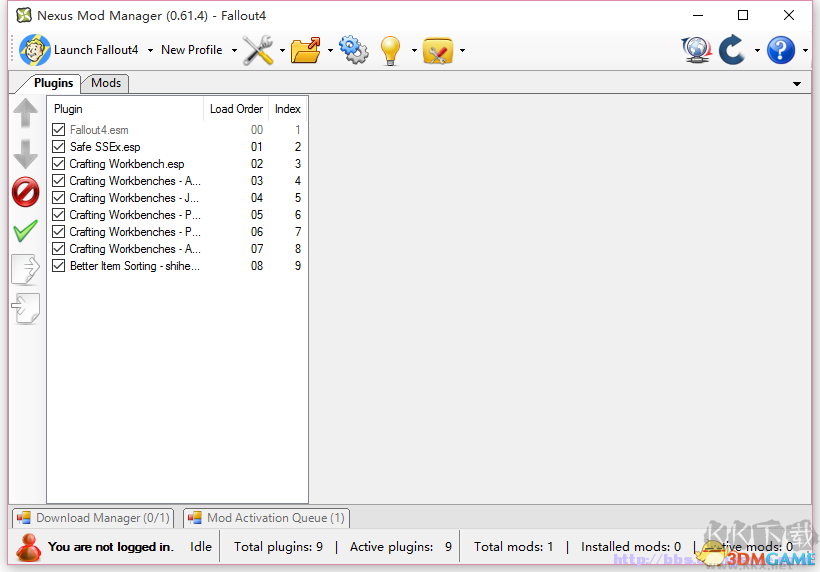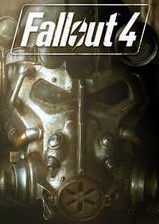辐射4NMM是一款可以帮助你管理游戏MOD的辅助工具,有了它你可以自由的添加辐射4MOD,也可以快速删除,NEXUSMODS制作喜欢的同学不要错过哦!
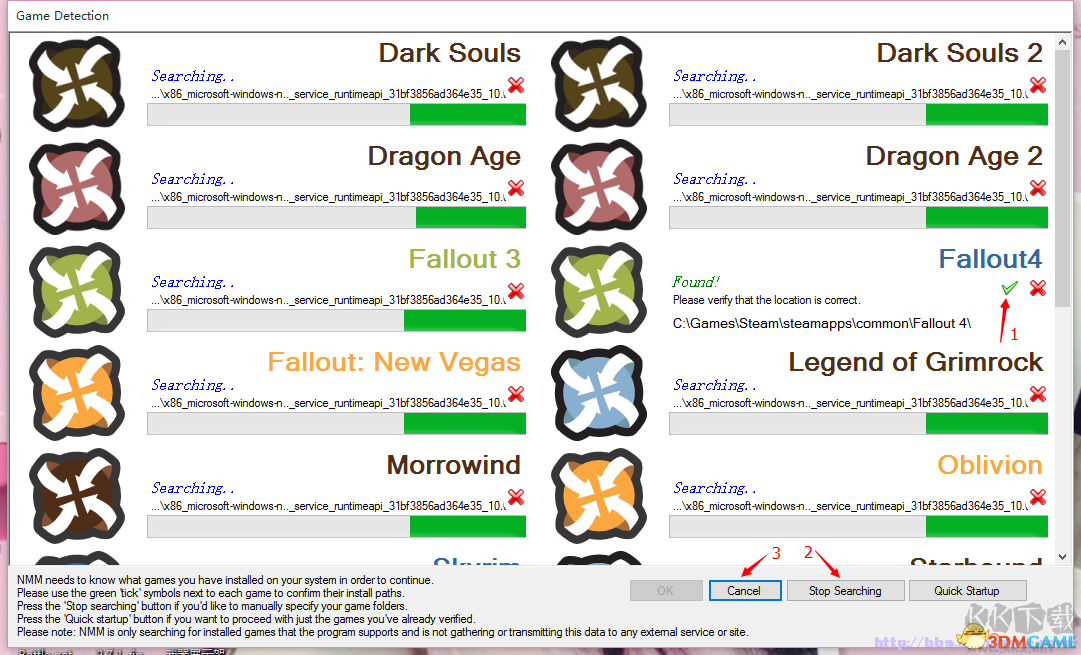
NMM工具使用方法
1. 解压缩
2. 运行Nexus Mod Manager-0.61.4.exe安装至任意目录(基本上一直点击下一步即可完成安装)
3. 打开 我的文档\My Games\Fallout4下的Fallout4Prefs.ini,查找"[Launcher]"并在[Launcher]下面添加两行
uLastAspectRatio=1
bEnableFileSelection=1 保存,退出。
4. 打开 我的文档\My Games\Fallout4\Fallout4.ini,查找“sResourceDataDirsFinal=STRINGS\”并将其修改为“sResourceDataDirsFinal=STRINGS\, TEXTURES\, MUSIC\, SOUND\, INTERFACE\, MESHES\, PROGRAMS\, MATERIALS\, LODSETTINGS\, VIS\, MISC\, SCRIPTS\, SHADERSFX\”保存,退出。
5. 执行NexusClient.exe打开MOD管理器
NMM使用教程:
首先安装并启动NMM会来到以下画面
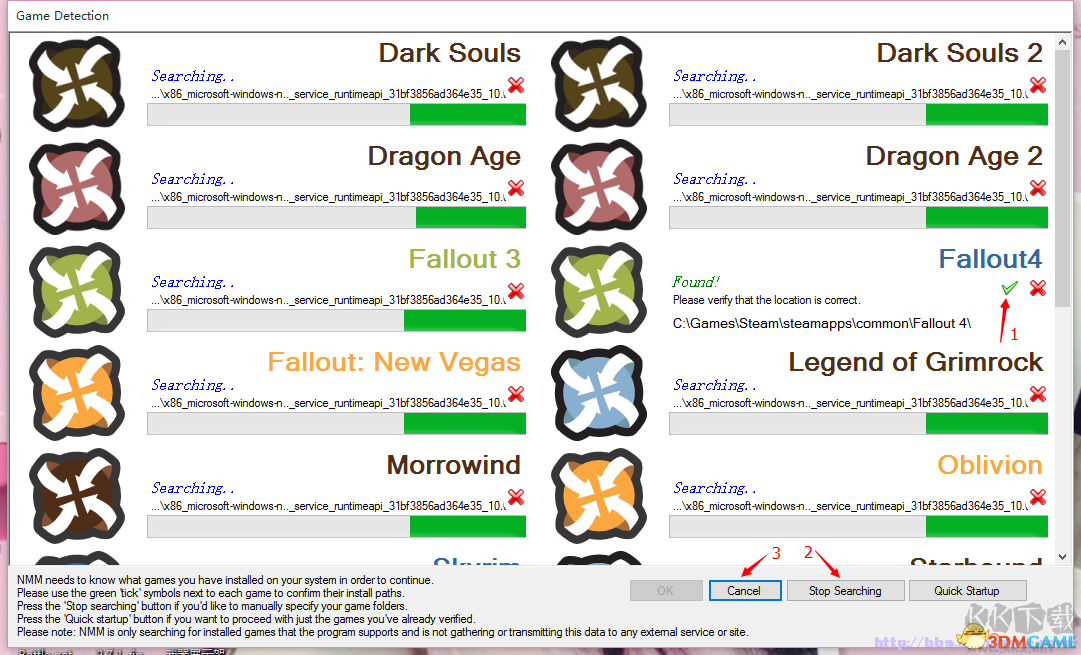
从图中可以看到NMM在自动搜索支持的游戏,并且已经搜索到辐射4,当然没搜索到也不要急可以自己添加,搜索到后点击辐射4下方的 绿色对勾,然后点击第二个箭头的指向来取消扫描,然后点击OK,NMM会跳转到以下页面(如果只选择了一个游戏就没有以下画面)
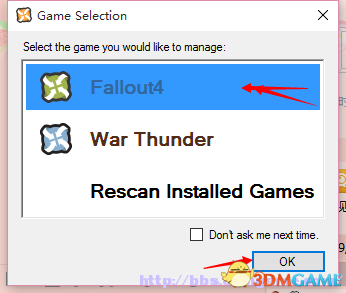
这里选择辐射4,然后选择OK,如果是第一次则会跳出一个提示框点击OK跳转到下图界面
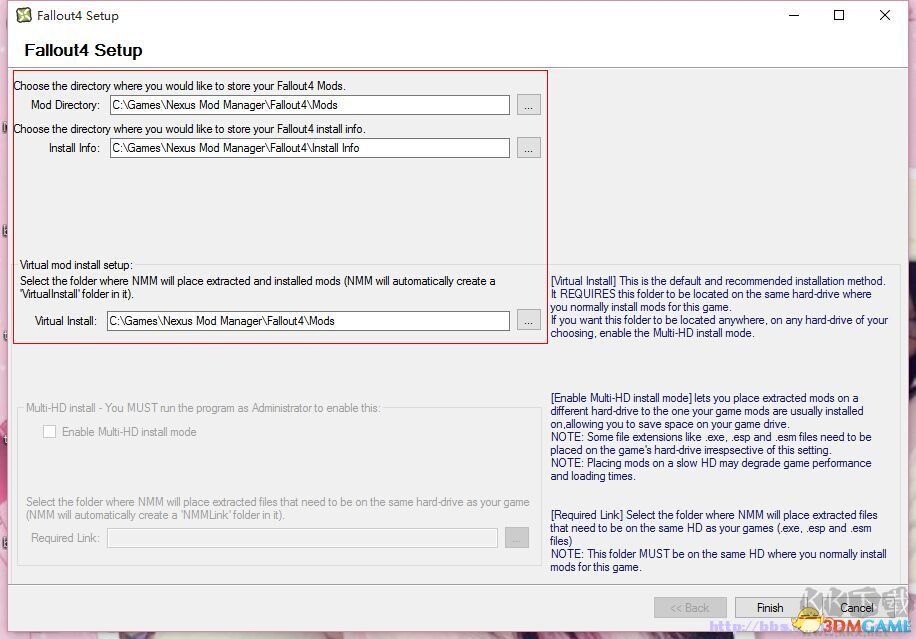
这里选择辐射4MOD包的存储位置及缓存位置,一般不需要设置直接默认就可以了,点击确定即可进入主界面
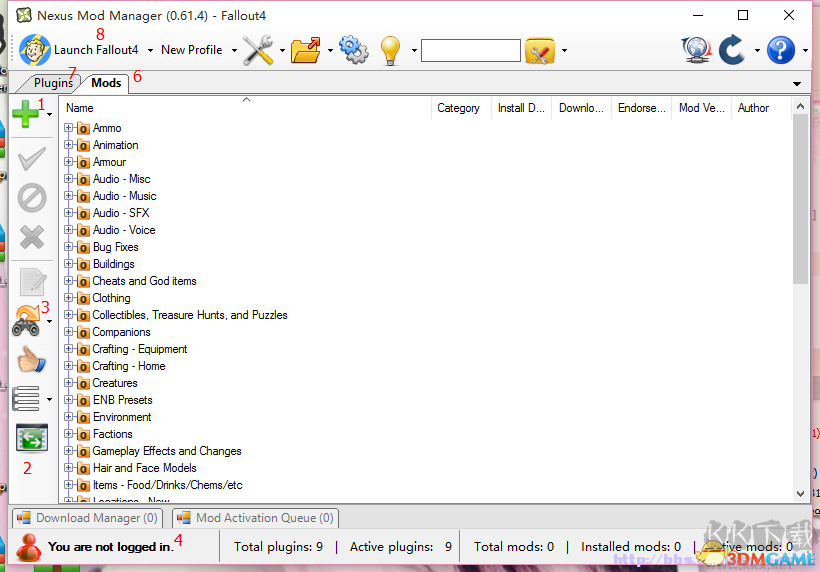
1.添加按钮
2.切换列表显示模式
3.检查更新
4.登陆
5.好像没标··这不重要
6.MOD安装包列表
7.MOD列表(注意,这里只显示esp esm之类的贴图材质什么的是不会显示的)
8.启动游戏
在这里呢首先添加一个MOD的压缩包,添加后如下图:
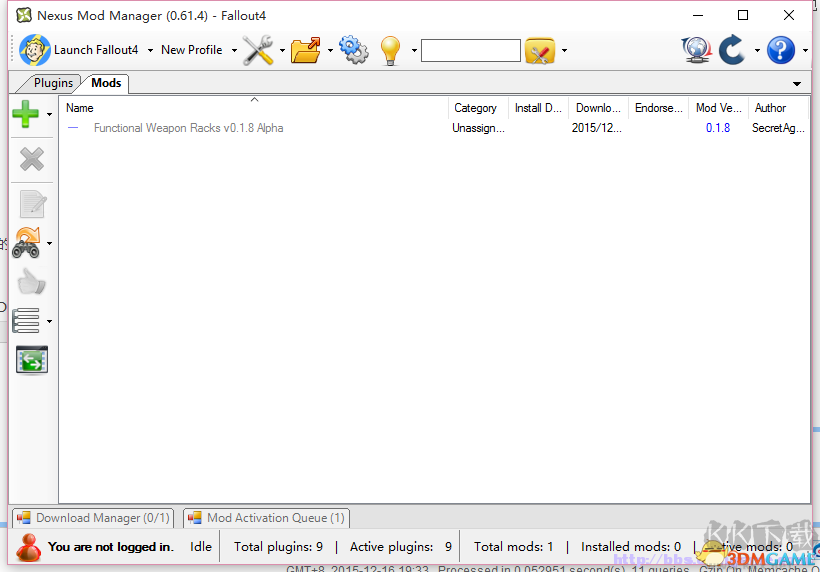
这时可以看到列表中有一个项目也就是刚才添加的MOD,双击它就会开始安装,比如这个MOD再有NMM安装引导界面,所以会弹出安装引导,有如下图:
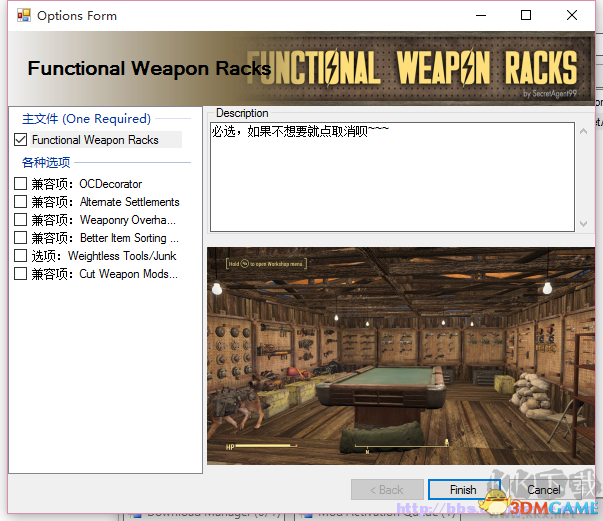
选择自己需要的点击finish(或者不停的next··)就行,当然也有很多MOD不需要经过这个步骤,当该MOD前面显示对勾之后就代表安装完成了
这时,我们点击之前提到的MOD列表按钮也就是Plugins按钮,切换到MOD列表就可以看到之前安装的MOD所包含的esp文件了,打勾就是启用,不打勾就是不启用,还可以通过选中再点击左边的箭头来起到调整加载顺序的目的